windows11 缩放 Windows11如何调整显示器缩放比例
更新时间:2023-07-15 12:44:32作者:jiang
windows11 缩放,Windows11是一款备受期待的操作系统,它在界面设计上进行了大幅度的升级和改进,其中一个显著的变化就是界面放大和缩小的显示。如果你使用的是高分辨率的电脑屏幕或者是老年人等群体,那么调整Windows11的显示器缩放比例就显得非常重要。下面我们来看看如何调整Windows11的显示器缩放比例,让你的系统更适合你的使用需求。
Windows11如何调整显示器缩放比例
方法如下:
1.进入系统的设置,点击「系统」右侧的「显示」。
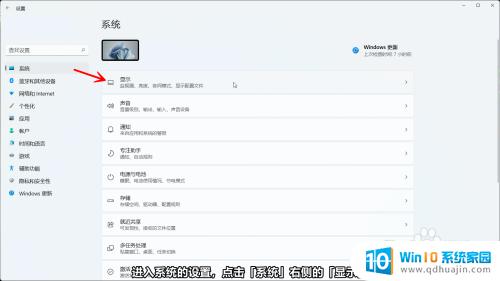
2.进入「显示」设置,点击「缩放」右侧的下拉菜单。

3.在下拉菜单里面选择需要的缩放大小即可。
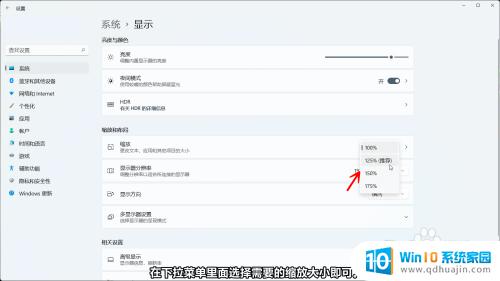
总的来说,Windows11提供了多种方式来调整显示器缩放比例,以满足用户不同的需求。无论是通过设置应用程序缩放比例、调整显示器缩放百分比,还是使用快捷键来缩放屏幕内容,都能让使用体验更加舒适。在日常使用中,合理地使用这些功能,可以有效提高工作效率和用户体验。
windows11 缩放 Windows11如何调整显示器缩放比例相关教程
热门推荐
win11系统教程推荐
- 1 win11清理标记删除文件 笔记本如何彻底删除文件
- 2 win11关机更新卡住 windows11更新卡住怎么办
- 3 win11系统计算机图标不见了 win11桌面图标不见了找回方法
- 4 win11联想笔记本关闭杀毒软件 win11杀毒软件如何关闭
- 5 win1123h2开机速度慢 Windows10开机慢解决方法
- 6 win11外接键盘后如何禁止原键盘 外接键盘后如何停用笔记本键盘
- 7 win11如何调整桌面文件能随意拖动 电脑桌面图标拖动功能
- 8 更新到win11怎么没声音 Win11更新后没有声音的解决方案
- 9 win11不能拖文件到地址栏 Win11 23H2拖拽文件到地址栏无效解决方法
- 10 win11游戏中输入法 win11玩游戏关闭输入法教程
win11系统推荐
- 1 雨林木风ghost win11 64位专业破解版v2023.04
- 2 番茄花园ghost win11 64位官方纯净版v2023.04
- 3 技术员联盟windows11 64位旗舰免费版v2023.04
- 4 惠普笔记本win7 64位专业免激活版v2023.04
- 5 风林火山ghost win11 64位专业稳定版v2023.04
- 6 电脑公司win11 64位正式旗舰版v2023.04
- 7 系统之家ghost win11 64位简体中文版下载v2023.04
- 8 萝卜家园ghost win11 64位装机纯净版下载v2023.04
- 9 深度技术ghost win11 64位正式免激活版下载v2023.04
- 10 电脑公司Windows11 64位官方纯净版v2023.04